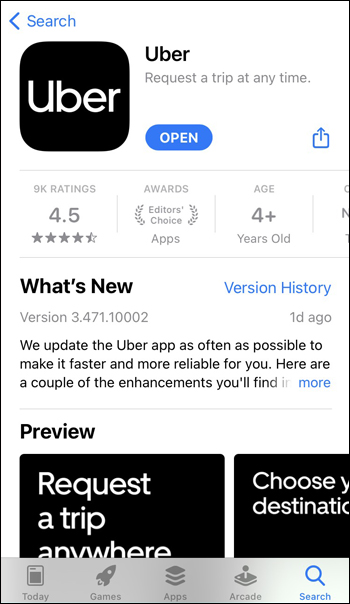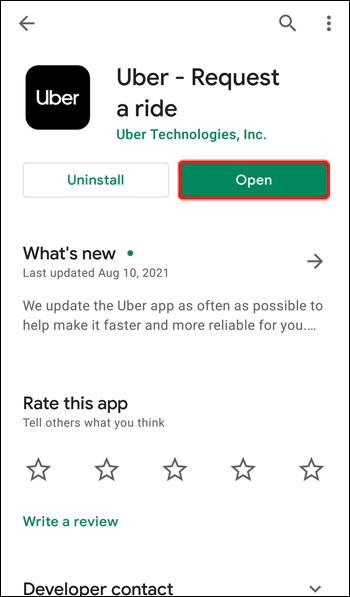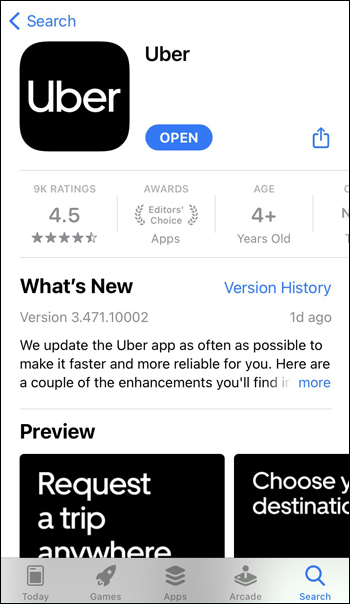친구를 만나기 위해 레스토랑으로 가는 Uber를 타고 있습니다. 갑자기 그들은 계획 변경에 대해 문자를 보냅니다. 원래 장소가 예약이 초과되어 새 장소를 찾았습니다. 하지만 4마일 떨어져 있습니다.

걱정하지 마십시오. 제 시간에 완료할 수 있는 방법이 아직 있습니다. 운전 기사가 End Trip을 스와이프하기 전에 언제든지 Uber 앱에서 최종 목적지를 변경할 수 있습니다. 그리고 이 기사에서는 그렇게 하는 것이 얼마나 쉬운지 보여줄 것입니다.
또한 운전자라면 희소식도 있습니다. 드라이버로 여행 목적지를 변경할 수 있으므로 예기치 않은 상황이 발생했을 때 하루를 절약하고 높은 평점을 유지할 수 있습니다.
Uber iPhone 앱에서 라이더로 목적지를 변경하는 방법
라이더는 라이딩 전이든 도중이든 상관없이 iPhone 앱으로 여행 목적지를 변경하는 것이 비교적 간단합니다. 유일한 예외는 여러 목적지의 공유 수영장 타기(UberPOOL 여행)입니다. 이러한 경우에는 놀이기구를 일찍 떠나거나 전혀 참여하지 않을 수 있습니다.
이미 차에 타고 있는데 갑자기 다른 위치에 있어야 한다는 사실을 깨달았다면 운전자에게 직접 알려주는 것이 가장 좋습니다. 때로는 새로운 목적지가 탑승 시간과 거리를 많이 늘리면 변경 사항을 수용하지 못할 수 있습니다.
하지만 운전자가 귀하의 요청에 동의하면 Uber 앱 내에서 최종 목적지를 안전하게 조정할 수 있습니다.
방법은 다음과 같습니다.
- iPhone에서 Uber 앱을 실행합니다.
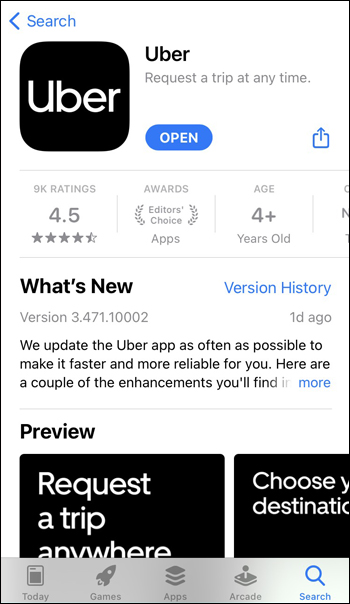
- "Uber"라고 적힌 검은색 아이콘을 탭하여 진행 중인 여행을 엽니다.
- 아래쪽에 있는 막대를 탭하여 당겨서 엽니다.
- 드라이버 세부 정보가 포함된 상자가 있습니다. 그 아래에 최종 목적지, 현재 여행 가격, 공유 여행 상태 등과 같은 다양한 옵션이 있는 추가 상자가 표시됩니다.
- 현재 최종 목적지 정보 옆에 있는 "추가 또는 변경" 버튼을 누릅니다.
- 검색 상자에서 새 목적지를 검색합니다.
- 원하는 목적지를 누르고 선택을 확인하십시오.
이제 최종 목적지가 변경됩니다. 픽업 위치를 변경하려면 동일한 단계에 따라 지도에서 새 위치를 업데이트하십시오.
픽업 지점과 최종 목적지 사이에 정류장을 추가해야 할 수도 있습니다. 다행스럽게도 Uber를 이용하면 차량을 이용하는 동안 짧은 정차(최대 3분)를 할 수 있습니다. 이것이 수행되는 방법입니다.
- Uber 앱에서 진행 중인 여행을 실행하고 "Uber"라고 적힌 검은색 아이콘을 누르세요.
- 화면 하단의 막대를 당겨서 엽니다.
- 최종 목적지 주소 옆에 있는 "추가 또는 변경" 버튼을 누릅니다.
- 초기 목적지 옆에 있는 "+"를 누르십시오.
- 정차 시간이 3분 미만인지 확인하십시오.
- "정류장 추가"를 누르고 새 주소를 입력하십시오.
- "업데이트"를 눌러 확인하십시오. 이것은 여행의 가격을 인상한다는 점에 유의하십시오.
Uber Android 앱에서 라이더로 목적지를 변경하는 방법
Uber는 승객이 여행 중에도 처음 또는 최종 목적지를 변경할 수 있도록 여행 일정을 유연하게 조정했습니다. 그러나 앱에서 승차감을 조정하기 전에 운전자와 직접 대화하는 것이 가장 좋습니다. 여행 변경 사항을 알리고 수용할 수 있는지 확인할 수 있습니다.
운전자가 조정에 동의하면 앱에서 정보를 조정할 수 있습니다. 방법은 다음과 같습니다.
- Android 휴대전화에서 Uber 앱을 시작하세요.
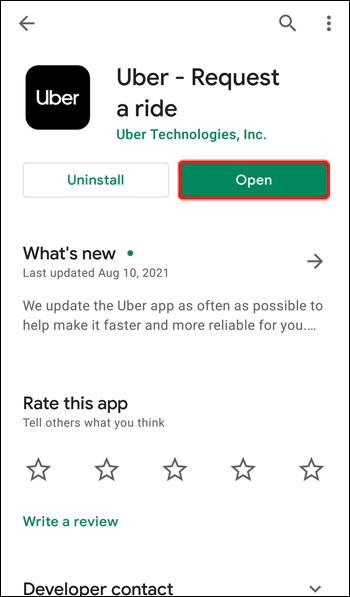
- 진행 중인 여행을 열려면 "Uber"라고 적힌 검은색 아이콘을 탭하세요.
- 화면 표시줄 하단에 있는 을 눌러 엽니다. 드라이버 세부 정보가 있는 상자가 있습니다. 그 아래에 많은 옵션이 있는 추가 상자가 표시되며 그 중 하나가 현재 대상입니다.
- 현재 최종 목적지 옆에 있는 "추가 또는 변경" 버튼을 누릅니다.
- 검색 상자에서 새 목적지를 검색하되 실수로 지도에 핀을 놓지 않도록 하십시오.
- 목록에서 새 목적지 주소를 누르고 조치를 확인하십시오.
여행의 최종 목적지가 변경되었음을 알 수 있습니다. 동일한 단계에 따라 픽업 목적지를 변경할 수도 있습니다.
원래 목적지까지 가야 하지만 갑자기 도중에 잠시 정차해야 하는 경우 픽업과 종점 사이에 추가 정류장을 추가할 수 있습니다. Uber 드라이버가 추가 위치에서 보낼 수 있는 가장 긴 시간이므로 정류장에서 3분 미만이 걸리는지 확인하세요.
라이드에 추가 경유지를 추가하려면 다음 단계를 따르세요.
- Uber 앱에서 진행 중인 여행을 열고 "Uber"라고 적힌 검은색 아이콘을 탭하세요.
- 화면 하단의 막대를 탭하여 당겨서 엽니다.
- 현재 목적지 주소 옆에 있는 "추가 또는 변경" 버튼을 누르십시오.
- 초기 목적지 옆에 있는 "+" 버튼을 누릅니다. 앱은 정차 시간을 3분 미만으로 유지하는 데 동의하도록 요청할 것입니다.
- "정류장 추가" 라인을 누르고 새 주소를 입력하십시오.
- "업데이트" 버튼을 눌러 확인합니다. 이 변경 사항은 여행 가격을 인상합니다.
Uber iPhone 앱에서 드라이버로 목적지를 변경하는 방법
라이더가 갑자기 여행의 최종 목적지를 변경하기로 결정했지만 앱에서 설정을 조정하는 방법을 모르는 경우가 발생할 수 있습니다. 높은 평점을 유지하고 상황을 전문적으로 처리하려면 언제든지 드라이버 앱 내에서 직접 목적지를 변경할 수 있습니다.
다음 단계를 따르세요.
- iPhone에서 Uber Driver 앱을 실행합니다.
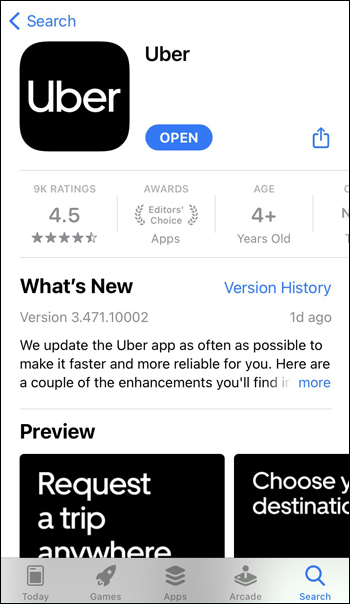
- 현재 여행 지도에 화면이 설정되어 있는지 확인하세요.
- 턴바이턴 방향 목록을 당기고 맨 아래로 스크롤합니다.
- 최종 목적지 옆에 작은 연필이 있을 것입니다. 그것을 누르십시오.
- 새 목적지에 대한 정보를 입력하십시오.
라이더가 레스토랑에 가고 싶어도 주소를 모르는 경우가 있습니다. 식당 이름을 입력하고 지도에서 찾은 다음 위치를 탭하기만 하면 됩니다. 그들이 주소를 알고 있다면 상자에 입력하기만 하면 됩니다.
몇 가지 더 많은 방법으로 이 상황을 처리할 수 있습니다. 라이더가 모르는 경우 설정을 조정할 수 있다고 말할 수 있습니다. 라이더를 처음 목적지에 내려주고 새로운 Uber 승차를 시작하게 할 수도 있습니다. 당신이 가장 가까운 운전 기사이기 때문에 그들은 아마도 당신을 다시 예약 할 것입니다.
그러나 앱에 목적지를 변경할 수 없는 결함이 없는 한 이러한 방법을 사용하지 않는 것이 가장 좋습니다. 등급에 직접적인 영향을 미칠 수 있으므로 라이더 만족도를 높게 유지하는 것이 가장 좋습니다.
Uber Android 앱에서 드라이버로 목적지를 변경하는 방법
승객이 갑자기 다른 위치에 있어야 한다고 결정하고 최종 목적지를 변경하도록 요청한다고 가정해 보겠습니다. 아마도 그들은 전화로 그렇게 하는 방법을 모르거나 당신이 그렇게 하면 더 자신감을 느낄 수 있습니다. 어느 쪽이든 앱에서 설정을 조정하고 승객을 행복하게 만드는 방법을 알고 있다면 높은 평점을 유지하는 데 도움이 됩니다. 다행히 프로세스는 비교적 간단합니다.
다음 단계를 따르세요.
- iPhone에서 Uber Driver 앱을 시작합니다.
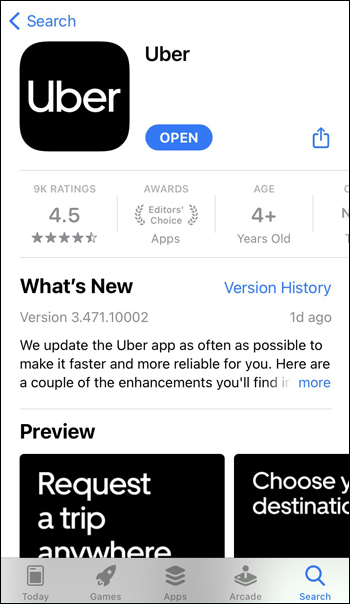
- 화면에 현재 여행 지도가 표시되는지 확인하십시오.
- 자세한 운전경로 목록을 당겨 아래로 스크롤하세요.
- 최종 목적지 옆에 작은 연필이 보일 것입니다. 그것을 탭하십시오.
- 새 목적지 정보를 입력하십시오. 라이더가 장소의 이름만 알고 있는 경우 해당 이름을 입력하고 지도에서 찾은 다음 위치를 탭할 수 있습니다. 정확한 주소가 있으면 입력하고 결과를 탭합니다.
라이더가 최종 목적지를 변경하려는 상황을 처리하는 다른 방법이 있습니다. 당신은 항상 그들이 목적지를 변경할 수 있다고 언급할 수 있지만, 당신도 그들을 위해 기꺼이 그렇게 할 것입니다.
또 다른 방법은 승객을 처음 목적지에 내려주고 새 승차를 예약하도록 하는 것입니다. 귀하가 가장 가까운 Uber이기 때문에 그들이 귀하를 다시 예약할 가능성이 있습니다. 그러나 이러한 대체 솔루션은 종종 평점에 부정적인 영향을 줄 수 있으므로 요청 시 앱에서 여행 목적지를 변경하는 것을 고수하는 것이 가장 좋습니다. 앱의 결함으로 인해 작업을 완료할 수 없는 경우에만 다른 솔루션으로 진행하십시오.
번거롭지 않게 Uber 목적지를 변경하세요
유연한 설정 덕분에 Uber는 운전자와 탑승자 모두 목적지를 변경할 수 있습니다. 여행 전이나 여행 중에 조정을 하든, 운전자가 갑작스러운 계획 변경에 대처할 수 있다는 사실을 아는 것이 안전합니다. 승객으로서 항상 운전기사에게 변경 사항에 대해 먼저 상담한 다음 앱에서 변경하는 것이 가장 좋습니다. 운전자는 고객의 요청을 원활하게 이행하는 것이 가장 좋은 일이며, 귀하의 설정을 변경하는 것이 확실히 도움이 될 수 있습니다.
이 기사의 팁이 Uber의 차량 및 목적지 변경이 번거롭지 않게 하는 데 도움이 되기를 바랍니다. 다른 질문이 있는 경우 아래 섹션에 의견을 남겨주세요.